Du er på jobb og skal til å gå inn i et møte. Eller kanskje du er på skolen i ferd med å starte en klasse. Du venter på en ekstremt viktig telefonsamtale fra den vesentlige andre, men du kan ikke risikere at telefonen din bråker for tilfeldige instagramvarsler eller innkommende meldinger.
Ved å bruke ikke forstyrr-modus på Samsung Galaxy S7 kan du undertrykke alle varsler unntatt de du vil motta.
- Slik slår du av / på ikke forstyrr på Samsung Galaxy S7
- Slik tilpasser du ikke forstyrr på Samsung Galaxy S7
- Slik demper du lydvarsler på Samsung Galaxy S7
Hva forstyrrer ikke Samsung Galaxy S7?
Ikke forstyrr-modus vil forhindre at varsler blir varslet på enheten. Denne modusen er annerledes enn å dempe telefonen fordi den kan tilpasses. Du kan programmere Ikke forstyrr for å tillate at visse varsler (som en alarm), skal være aktive under en viss punkt på dagen (arbeidstid eller leggetid), eller å la varsler fra en bestemt kontakt fremdeles komme gjennom. Dette gjør det til et mer tiltalende alternativ enn bare å dempe telefonen i visse tilfeller.
Verizon tilbyr Pixel 4a for bare $ 10 per måned på nye ubegrensede linjer
Slik slår du av / på ikke forstyrr på Samsung Galaxy S7
- Sveip ned fra toppen av skjermen for å avsløre Varslingsskygge.
- Trykk på pil øverst til høyre på skjermen.
-
Trykk på ikke forstyrr knapp.

Slik tilpasser du ikke forstyrr på Samsung Galaxy S7
- Sveip ned fra toppen av skjermen for å avsløre Varslingsskygge.
- Trykk på pil øverst til høyre på skjermen.
-
Trykk og hold inne Ikke forstyrr knapp.
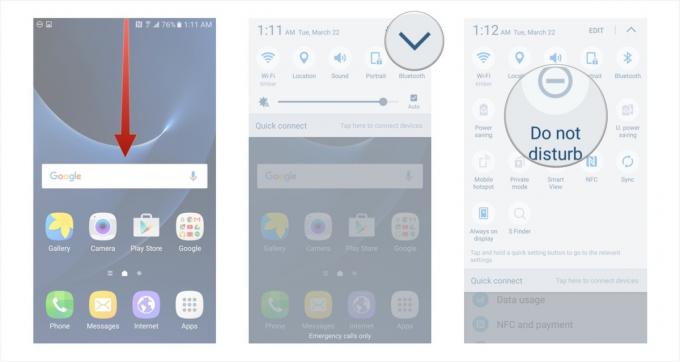
Veksle mellom aktiver nå bytt til høyre for å slå på ikke forstyrr.
- Veksle mellom aktivere som planlagt bytt til høyre for å begynne å tilpasse ikke forstyrr-innstillingene dine med dager, starttider, sluttider og unntak.
-
Trykk på dager for å velge hvilke ukedager du ikke forstyrrer innstillingene er aktivert.
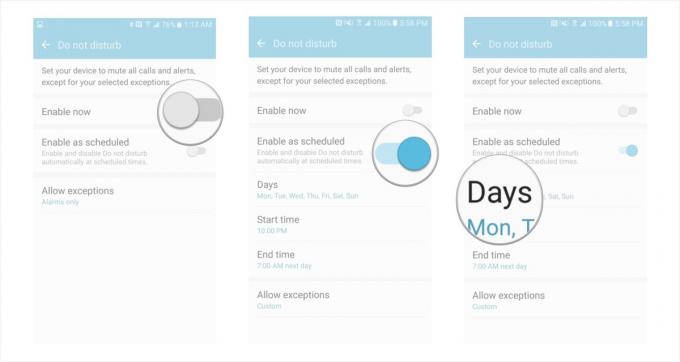
Trykk på Starttid for å velge hvilket tidspunkt du vil aktivere automatisk ikke forstyrr.
- Trykk på Sluttid å velge når du skal deaktivere ikke forstyrr automatisk.
-
Trykk på Tillat unntak for å tilpasse hvilke typer varsler som fremdeles kan skje i ikke forstyrr (f.eks. alarmer, samtaler fra bestemte kontakter, varsler fra spesifikke apper osv.)
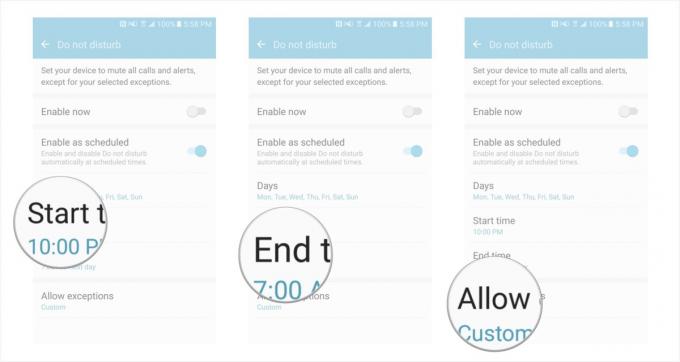
Slik demper du lydvarsler på Samsung Galaxy S7
Hvis du trenger å undertrykke alle varsler, kan du raskt dempe telefonen fra Notification Shade.
- Sveip ned fra toppen av skjermen for å avsløre Varslingsskygge.
- Trykk på knappen for lyder og varsler (ser ut som en høyttaler).
-
Fortsett å tappe knappen til det står stum.
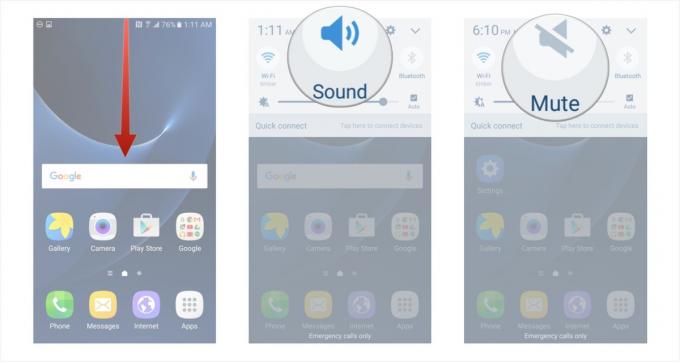
Ved å trykke på lyd- og varslingsknappen vil telefonens varsler være hørbare (lyd), taktile (vibrere) eller lydløse (lydløse).

Dette er de beste trådløse øreproppene du kan kjøpe til enhver pris!
De beste trådløse øreproppene er komfortable, høres bra ut, koster ikke for mye og passer lett i lommen.

Alt du trenger å vite om PS5: Utgivelsesdato, pris og mer.
Sony har offisielt bekreftet at de jobber med PlayStation 5. Her er alt vi vet om det så langt.

Nokia lanserer to nye budsjett Android One-telefoner under $ 200.
Nokia 2.4 og Nokia 3.4 er de siste tilskuddene til HMD Globals budsjett-smarttelefonserie. Siden de begge er Android One-enheter, vil de garantert motta to store OS-oppdateringer og vanlige sikkerhetsoppdateringer i opptil tre år.

Her er de beste trådløse ladeplatene til Galaxy S7.
Så du har akkurat fått Galaxy S7, og nå vil du lade den uten å måtte koble den til hver gang? Det er en rekke alternativer du kan sjekke ut, så la oss se hva noen av dem er.
